Все, что вам нужно знать о фильтрах Google Analytics
Опубликовано: 2022-06-11Исключайте нежелательный трафик, управляйте данными и создавайте настраиваемые представления с помощью фильтров Google Analytics. Лучшее преимущество использования фильтров просмотра заключается в том, что их можно применять непрерывно после создания. В отличие от табличных фильтров и сегментов их не нужно добавлять каждый раз при выполнении анализа. Фильтры Google Analytics полезны, когда вам нужно навсегда предотвратить попадание определенных деталей в ваши отчеты. Обычно используемый фильтр в представлениях Google Analytics — это тот, который исключает внутренний трафик. Этот фильтр удаляет ваши посещения, которые в противном случае оказали бы значительное влияние на ваши данные и могли бы исказить важные показатели, такие как коэффициент конверсии. Узнайте все о фильтрах Google Analytics, которые помогут настроить отчеты специально для вашего бизнеса.
Как создать фильтры Google Analytics?
Вы можете применить фильтры к представлениям Google Analytics в своем аккаунте. Однако для создания фильтров и их применения требуется разрешение на редактирование.
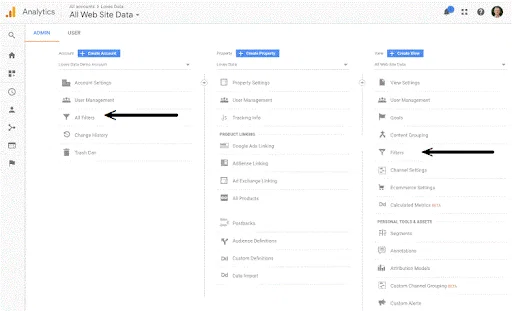
Фильтры Google Аналитики
Чтобы получить доступ к фильтрам:
- Перейдите в «Администратор» > «Фильтры» под столбцом представления справа.
- Вы также можете выбрать параметр «Все фильтры» слева под столбцом учетной записи (как показано на рисунке).
Создание представлений с помощью фильтров Google Analytics
Эксперты Google Analytics рекомендуют иметь как минимум три представления для каждого свойства в учетной записи Google Analytics.
- Основное/основное представление Google Analytics: это представление предназначено для регулярного анализа и составления отчетов. Вы можете выбрать фильтры для основного представления для удаления внутренних посещений или любой другой фильтр, обеспечивающий более чистые и точные данные.
- Представление необработанных отчетов: предназначено для резервного копирования. Как правило, без фильтров. Нет никаких конфигураций или целей.
- Представление тестовых отчетов: вы будете использовать это представление Google Analytics для проверки своих фильтров. Таким образом, тестовое представление полезно для применения новых фильтров и проверки того, работают ли они в соответствии с требованиями, прежде чем применять их к основному представлению.
Как создать новое представление с помощью фильтров Google Analytics
Чтобы создать новый вид:
- Войдите в раздел администратора учетной записи Google Analytics.
- Выберите Аккаунт и Ресурс, для которых вы хотите применить новое представление.
- Нажмите «+ Создать вид» в столбце «Вид».
- Выберите, откуда поступают ваши данные — из мобильного приложения или веб-сайта.
- Дайте вашему представлению имя.
- Введите часовой пояс для отчетов.
- Нажмите на опцию «Создать вид», чтобы сохранить новый вид.
Какие типы фильтров вы можете создать?
Google Analytics позволяет создать фильтр с использованием предопределенных шаблонов или настроить их в соответствии с вашими требованиями. При создании предопределенного фильтра вы сможете включать/исключать трафик на основе:
- Домен интернет-провайдера: вы можете фильтровать данные на основе домена вашего интернет-провайдера. Это полезно, когда вы связаны с многонациональной компанией или крупной организацией с собственным интернетом.
- IP-адреса: вы используете IP-адрес для подключения к Интернету. Хотя многие розничные интернет-провайдеры предоставляют динамические IP-адреса, вы должны убедиться, что ваш IP-адрес является статическим, чтобы фильтровать данные с использованием IP-адресов.
- Подкаталоги: шаблон полезен для включения (или исключения) трафика из любой из подпапок вашего сайта. Например, если вы хотите, чтобы представление отчета содержало трафик в вашей подпапке https://www.simplilearn/blog/, вы добавите /blog/ в предопределенный шаблон.
- Имя хоста: вы можете включить или исключить трафик на основе имени домена. Например, если два или более ваших сайта имеют ваш код отслеживания, вы можете добавить фильтр с доменным именем сайта, чтобы включить трафик для любого из ваших сайтов.
Напротив, пользовательские фильтры в Google Analytics обеспечивают большую гибкость, поскольку позволяют:
- Создайте расширенный фильтр для изменения данных
- Поиск и замена
- Включить данные
- Исключить данные
- Изменить данные на нижний регистр
- Изменить данные на верхний регистр
Как применить несколько фильтров?
Порядок, в котором вы применяете несколько фильтров к представлению Google Analytics, имеет наибольшее значение. Предположим, вы хотите включить в представление отчетов две подпапки: папки /blog/ и /courses/. Вы создадите два разных фильтра.
- Фильтр: Включить/блог/
- Фильтр: Включить/курсы/
Фильтры следуют последовательности, т. е. фильтр, расположенный вверху, применяется первым. Поэтому Google Analytics будет сравнивать ваши данные с конфигурацией фильтра. Таким образом, первый фильтр пропустит только данные из папки /blog/.
Затем другой фильтр разрешит данные для папки курсов. Следовательно, в ваших отчетах не будет данных, а у вас будут нули. Итак, если вы хотите, чтобы данные из двух папок отображались в ваших отчетах, вам придется создать один фильтр со всеми вашими критериями с помощью ^/(блог|курсы)/.
8 самых важных фильтров Google Analytics
Получите более строгий контроль над своими отчетами данных Google Analytics с помощью следующих важных фильтров для ваших представлений в Google Analytics:
1. Исключение внутреннего трафика
Фильтры для исключения внутреннего трафика из ваших данных являются одними из наиболее часто используемых. Самый лучший способ исключить внутренний трафик — через статический IP-адрес.
Для подключения к Интернету необходимо знать IP-адреса вашей организации. Создайте новый фильтр для исключения внутреннего трафика следующим образом:
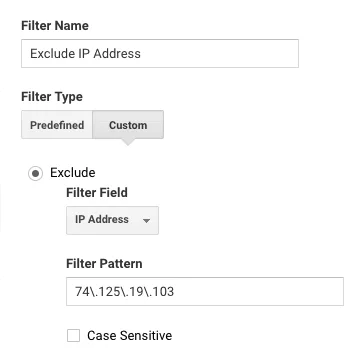
Фильтр для исключения внутреннего трафика
2. Принудительно перевести все теги кампании в нижний регистр
Когда несколько человек создают теги кампании для мониторинга эффективности входящего маркетинга, рассмотрите возможность включения фильтров, которые переводят все теги кампании в нижний регистр.

Это помогает очищать данные в отчетах Google Analytics. Например, вы не увидите отдельные данные для "Кампании 1", "Кампании 1" и "Кампании 1". Вместо этого вы сможете просматривать данные для одной кампании в комбинированном виде.
Здесь вам также нужно будет создать фильтры нижнего регистра, в том числе
- Источник кампании
- Канал кампании
- Срок кампании
- Содержание кампании
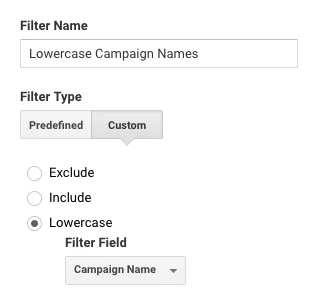
Фильтр тегов кампании в нижнем регистре
3. URL-адреса страниц в нижнем регистре
Часто зрители могут просматривать одну и ту же страницу на веб-сайте, используя разные заглавные буквы. Например, при переходе на домашнюю страницу страница отображается следующим образом:
/default.aspx
или же
/Default.aspx.
Следовательно, в отчете «Все страницы» для одной и той же страницы будут две отдельные строки.
Перейдите в раздел «Поведение» > «Контент сайта» > «Все страницы». Если вы столкнулись с подобной ситуацией в своих отчетах, вы должны добавить фильтр для нижнего регистра, чтобы преобразовать все ваши URL-адреса в нижний регистр в отчетах Google Analytics.
При выборе «Запросить URI» все символы после вашего доменного имени в ваших отчетах записываются в нижнем регистре.
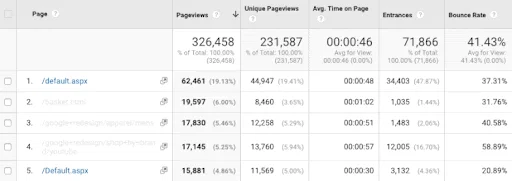
Фильтр URL-адресов страниц в нижнем регистре
4. Критерии поиска по сайту в нижнем регистре
В функции поиска на вашем сайте люди часто используют разные заглавные буквы. В то время как некоторые вводят «свяжитесь с нами», другие вводят «Свяжитесь с нами» для поиска на странице контактов. Поэтому необходимо включить фильтр условий поиска по сайту в нижнем регистре, чтобы внести ясность в отчеты о поиске по сайту в Google Analytics.
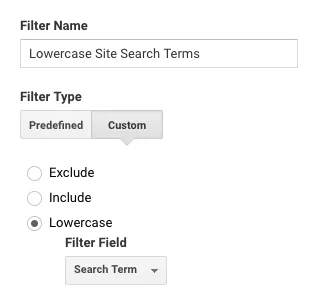
Фильтр условий поиска по сайту
5. Добавление доменных имен в отчеты
При использовании междоменного отслеживания необходимо добавить следующий фильтр в представление отчетов. Этот фильтр добавляет имя домена в начало URI запроса для каждого обращения к просмотру страницы. Он перезаписывает URI запроса в новом формате. После применения этого фильтра у вас будут страницы с соответствующими доменными именами при переходе к междоменному представлению в отчете «Все страницы».
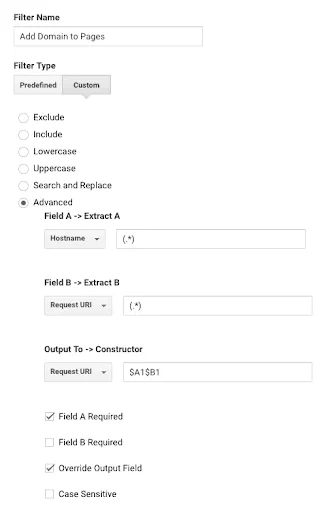
Фильтр отслеживания доменных имен
6. Обеспечьте точность данных
Включение фильтра, указывающего ваш домен, гарантирует, что вы будете собирать данные только со своих сайтов. Данные будут включать только трафик на ваши веб-сайты, и если трафик поступает с любых других сайтов, использующих ваш код отслеживания, то эти конкретные данные будут исключены из ваших отчетов.
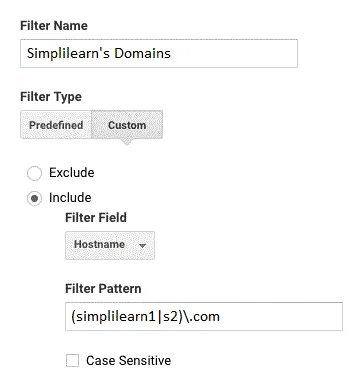
Фильтр домена
7. Включайте только определенные домены
Когда вы используете код отслеживания для нескольких веб-сайтов, фильтры, которые создают отдельные представления отчетов для каждого веб-сайта, предлагают более четкие данные. Предположим, вы добавили свой код отслеживания на сайт 1 и сайт 2. Вы можете создать следующие представления отчетов:
- Один вид для данных обоих сайтов
- Один просмотр для данных сайта 1.
- Один просмотр для данных сайта 2.
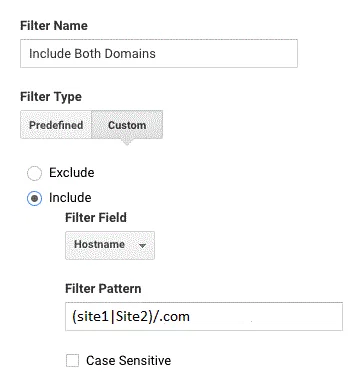
Фильтр для обоих доменов
Точно так же вы создадите два фильтра для сайта 1 и сайта 2, введя имя сайта в столбце Шаблон фильтра.
8. Поиск и замена
Фильтры поиска и замены помогают очистить диапазон данных в отчетах Google Analytics. Например, вы можете отслеживать отправку формы как «sub_form_01234», используя события в Google Analytics. Затем вы можете использовать фильтр поиска и замены, чтобы заменить его чем-то вроде «Формы подписки» в своих отчетах.
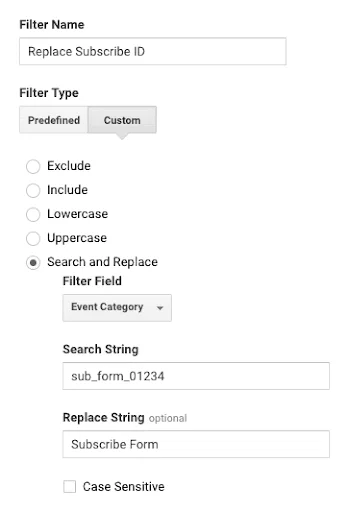
Поиск и замена фильтра
Хотите освоить все инструменты цифрового маркетинга? Тогда вы должны записаться на наш эксклюзивный курс для специалистов по цифровому маркетингу!
Каких фильтров следует избегать в Google Analytics?
Фильтры Google Analytics — важные функции, помогающие упростить задачи. Однако некоторые фильтры могут усложнить получение данных. Итак, вот несколько советов по фильтрам, которых следует избегать в Google Analytics:
- Исключите или включите фильтры на основе географического положения.
- Исключите или включите фильтры на основе тегов кампании.
- Исключите или включите различные устройства, которые посетители используют для просмотра вашего сайта (мобильные устройства, компьютер или планшет).
- Исключить параметры запроса.
Фильтры Google Analytics — это мощное средство для изменения включенных или исключенных данных в ваших отчетах. Однако разумнее применить новые фильтры к тестовым представлениям, прежде чем включать их в основное представление отчетов, поскольку фильтры постоянно изменяют ваши данные. Цифровой маркетинг больше связан с практическими навыками. Итак, ускорьте свое обучение, зарегистрировавшись в программе сертификации Simplilearn по цифровому маркетингу и расширив свои навыки с помощью практической практики.
